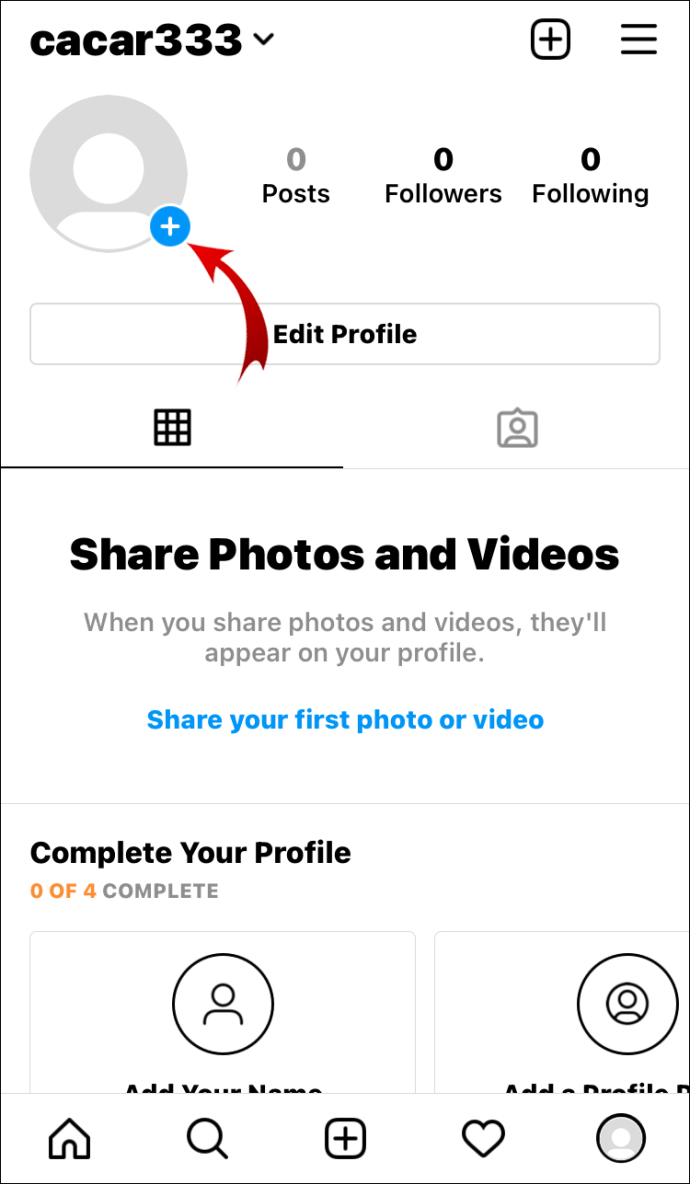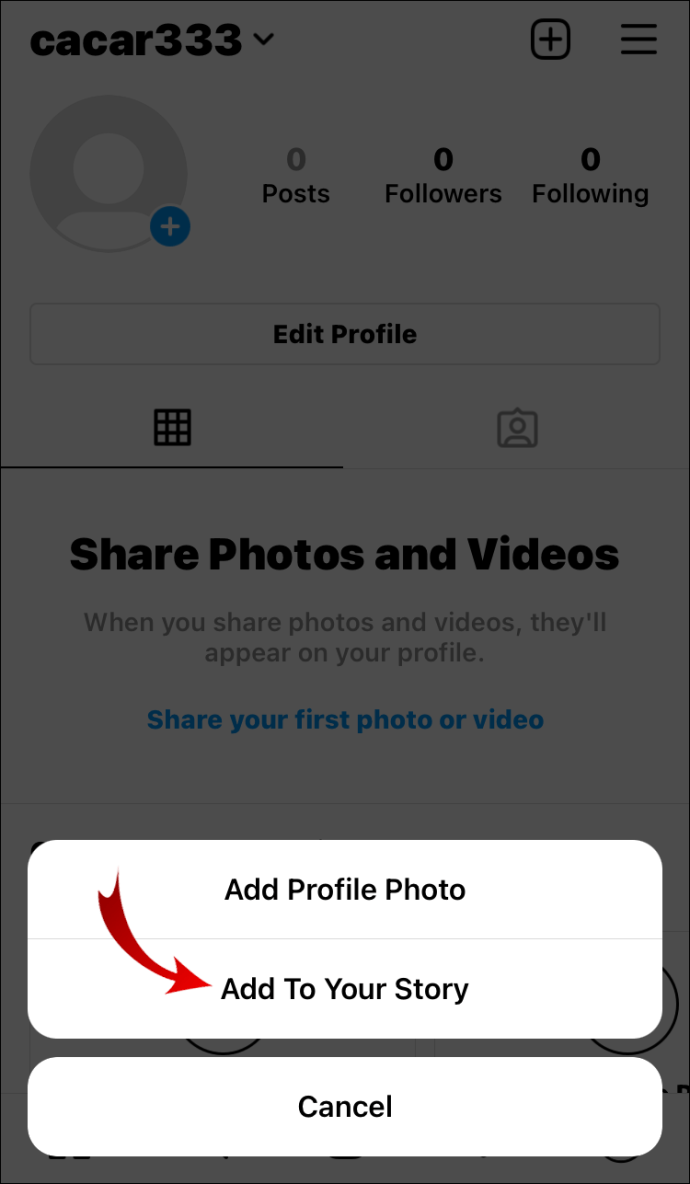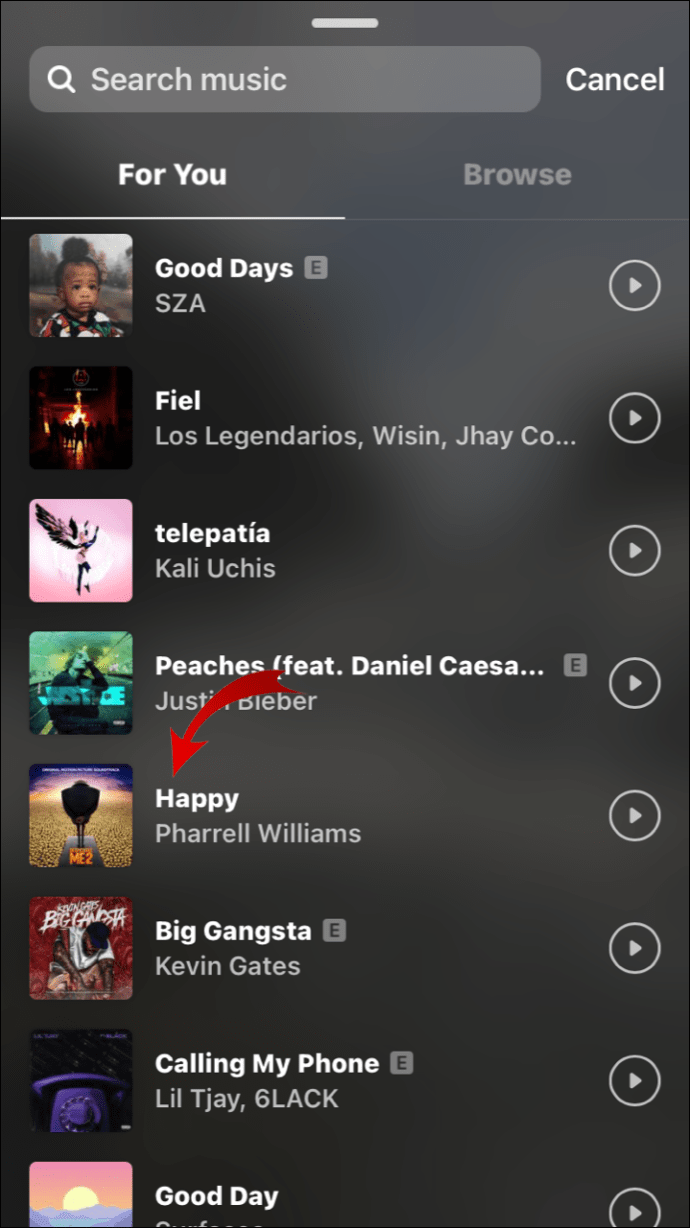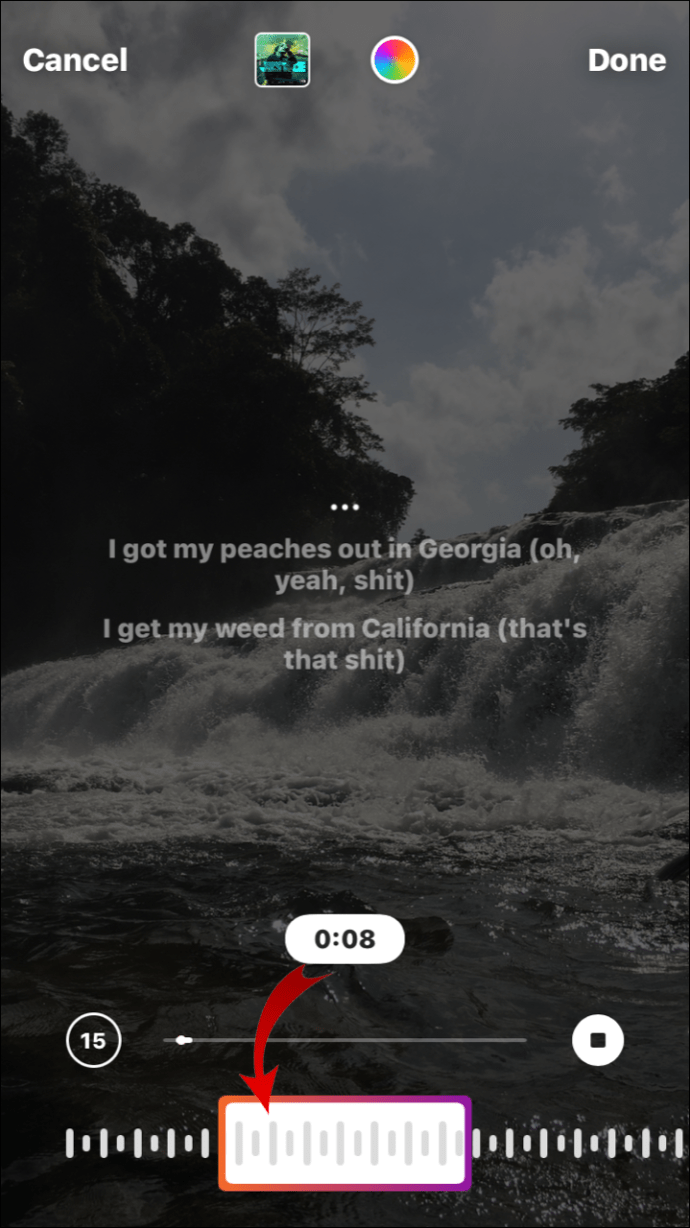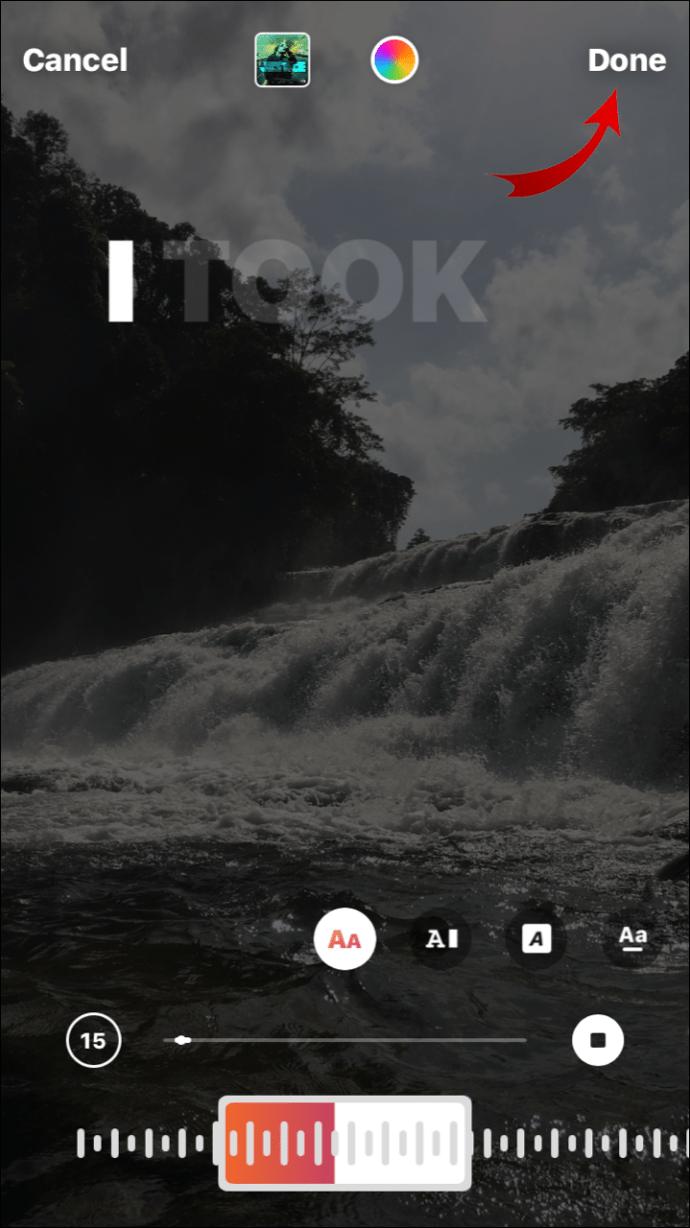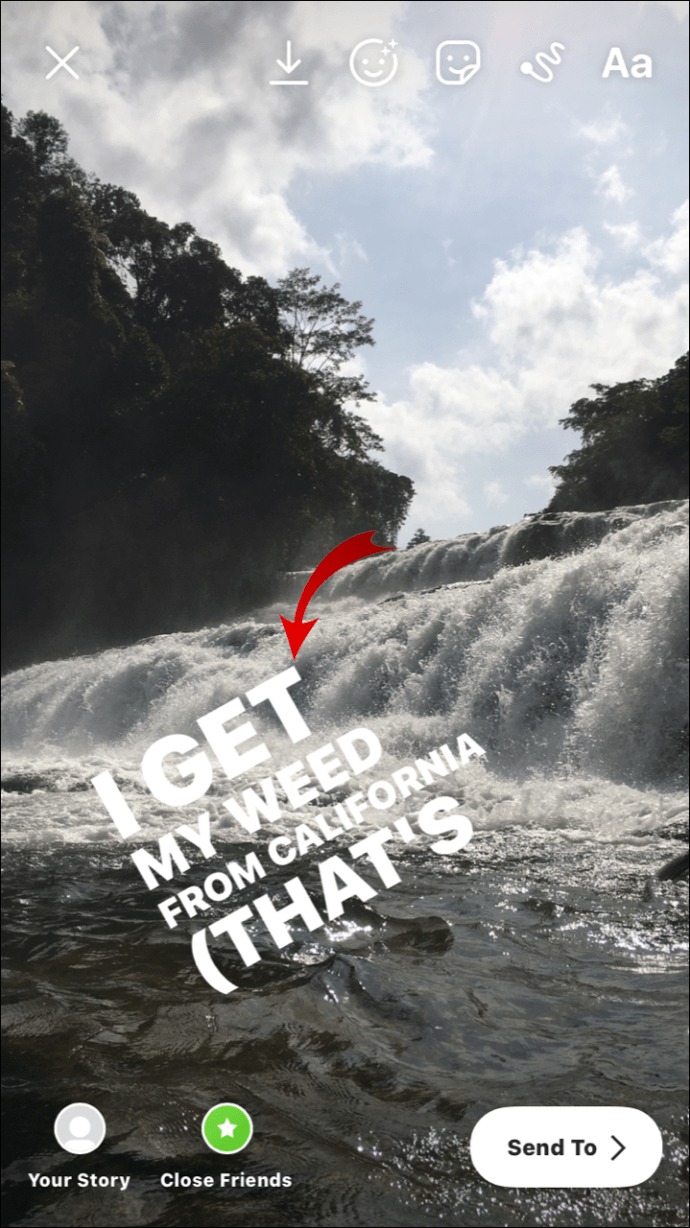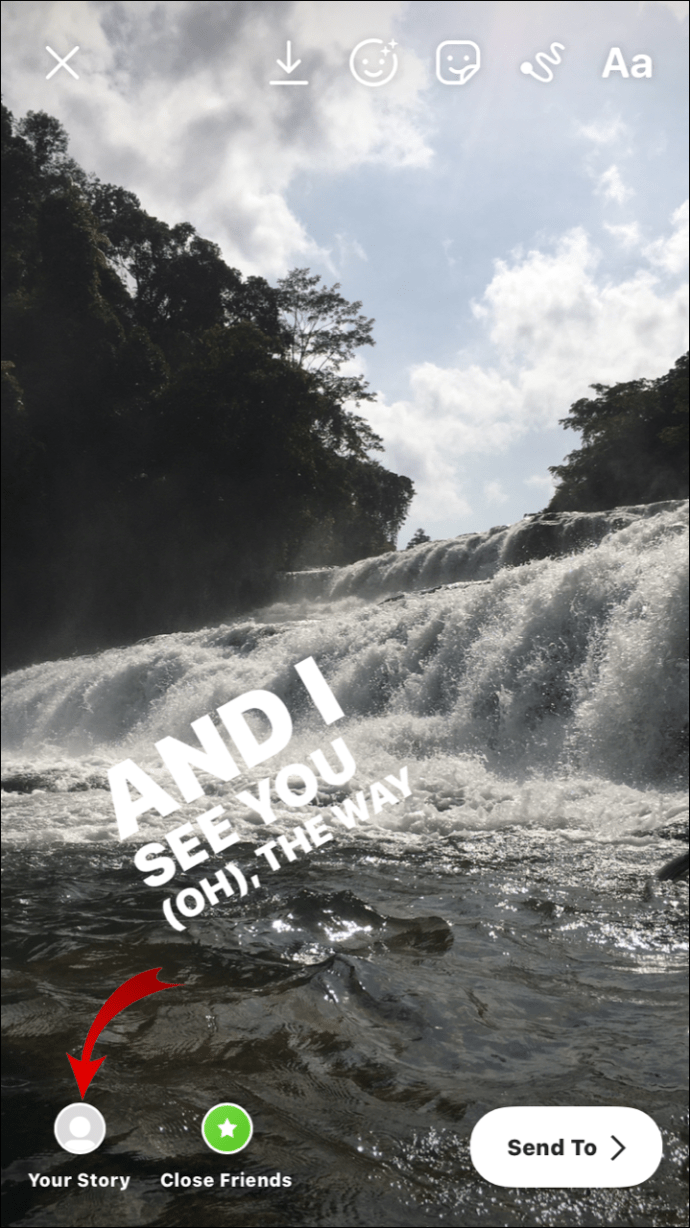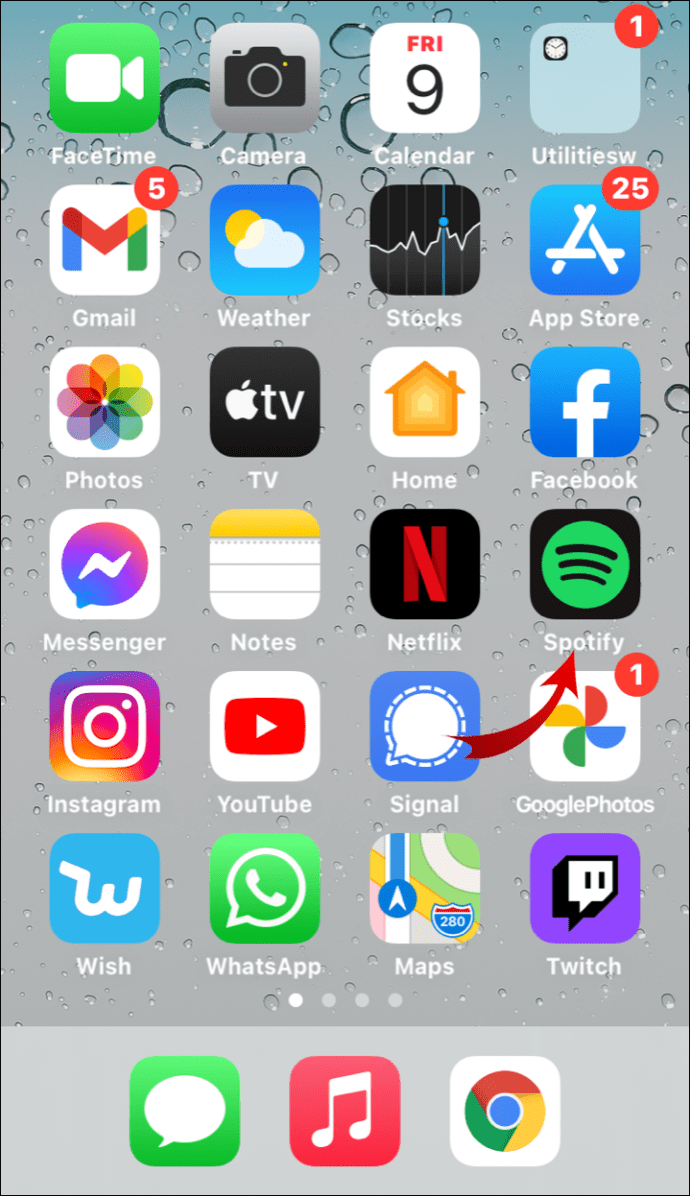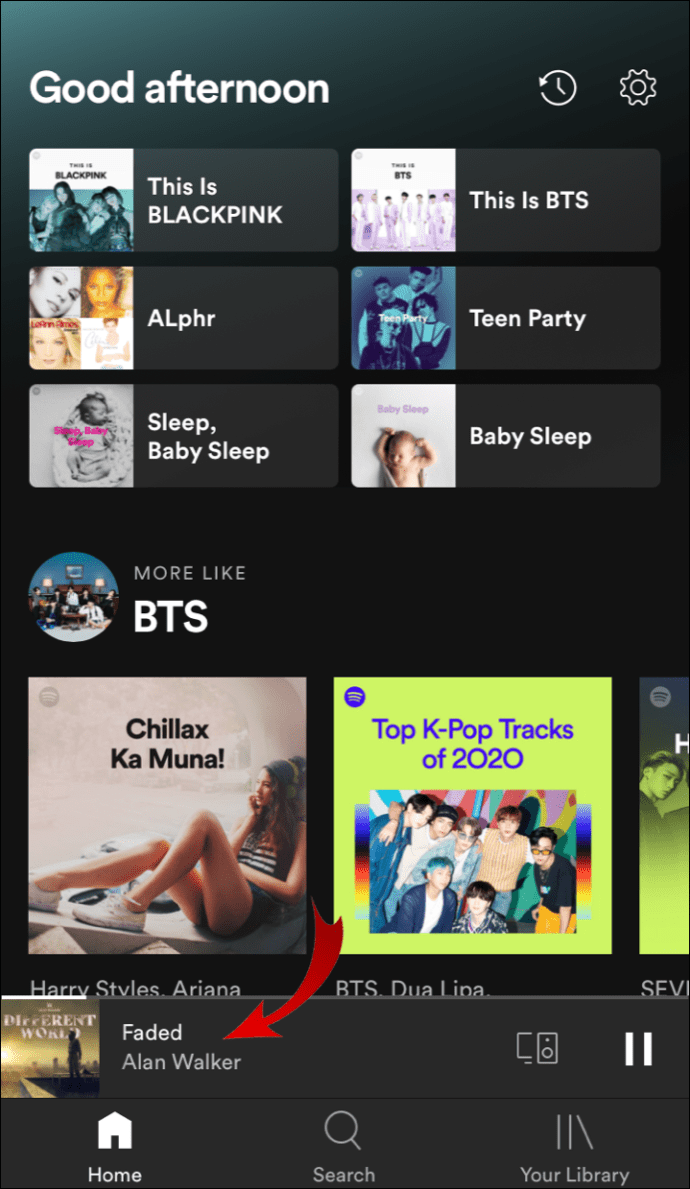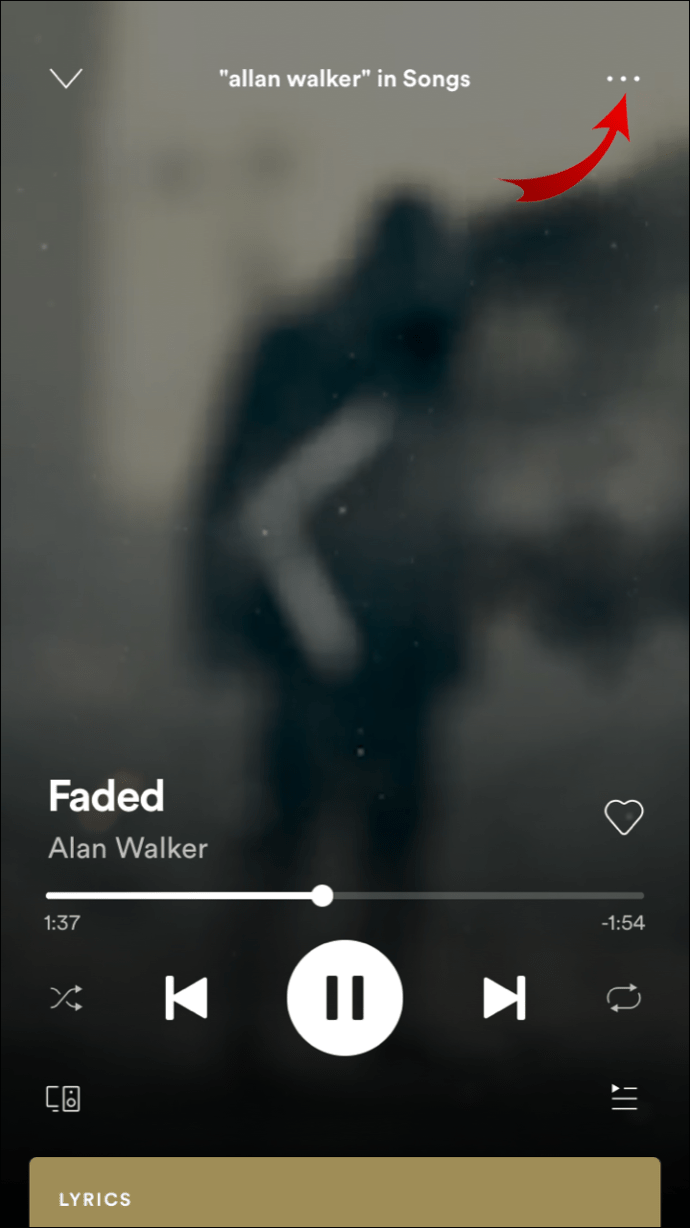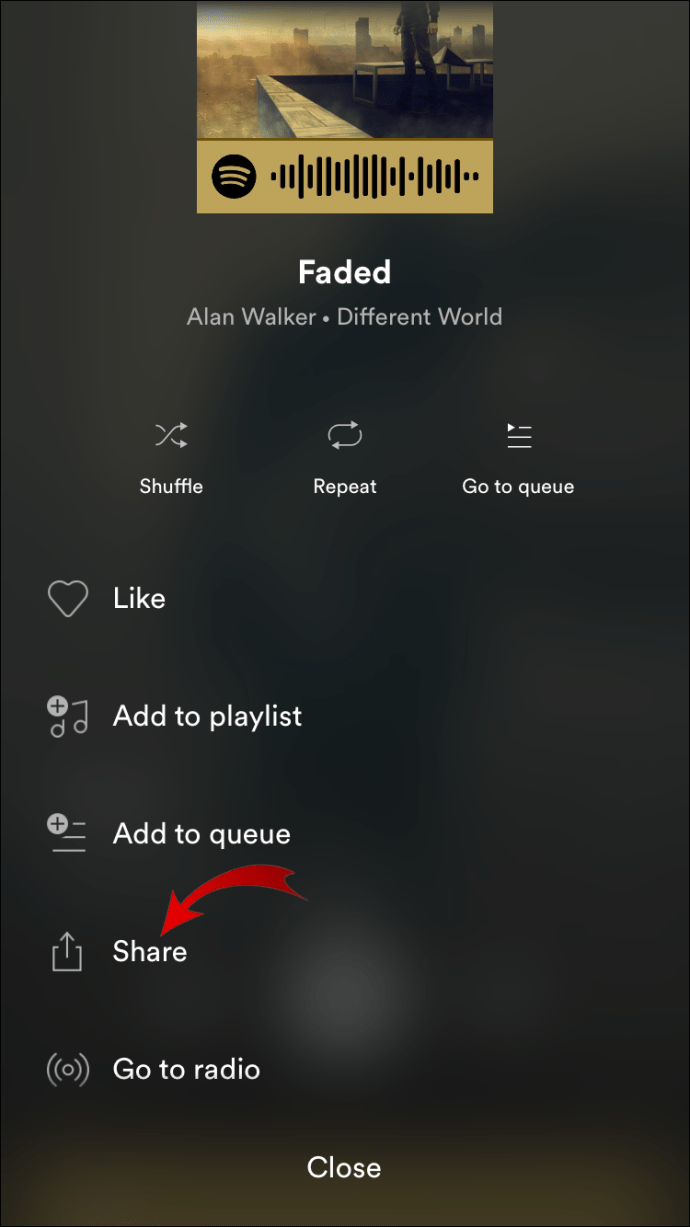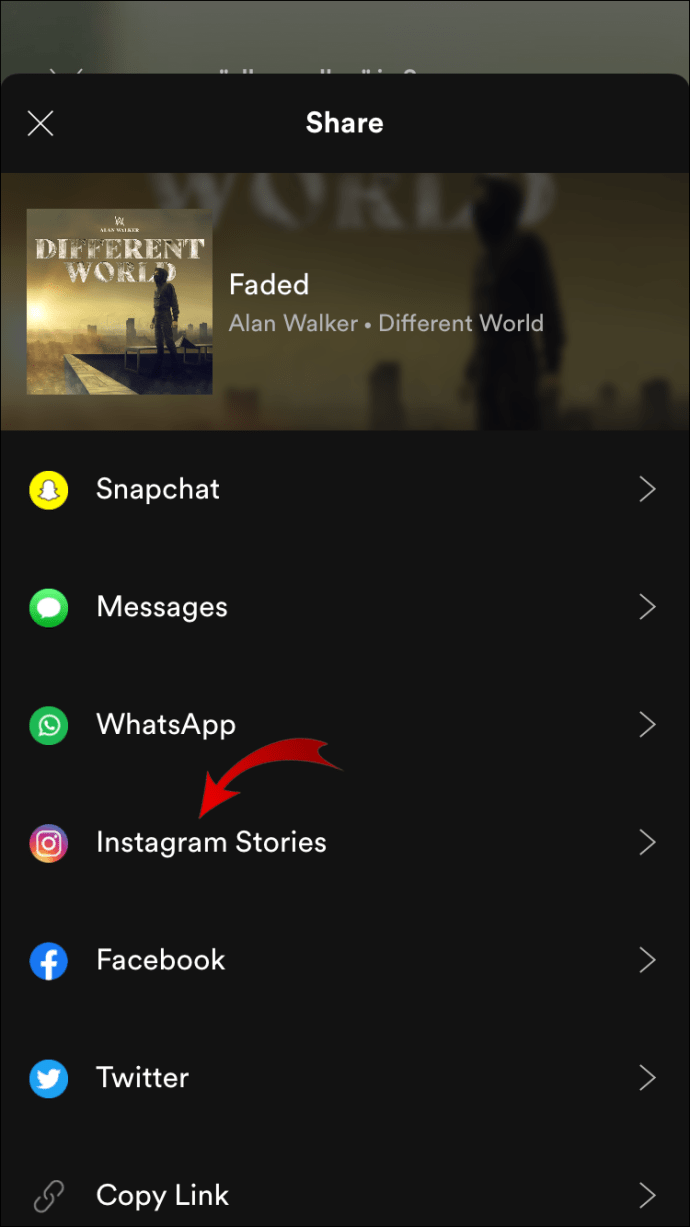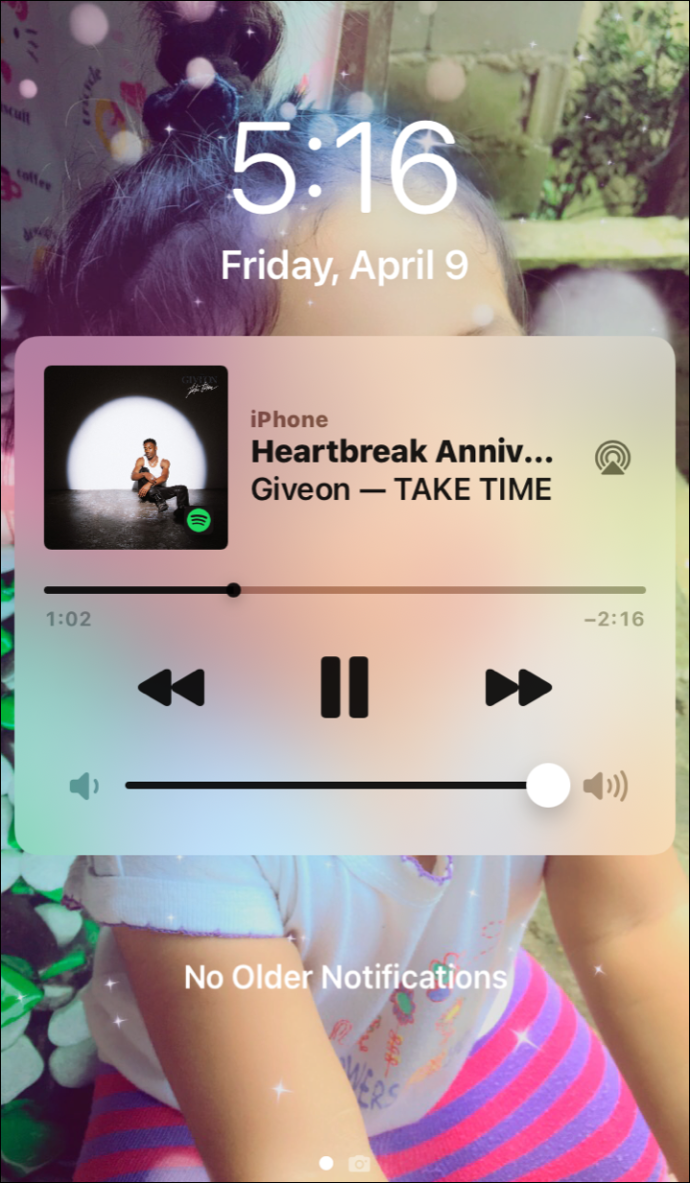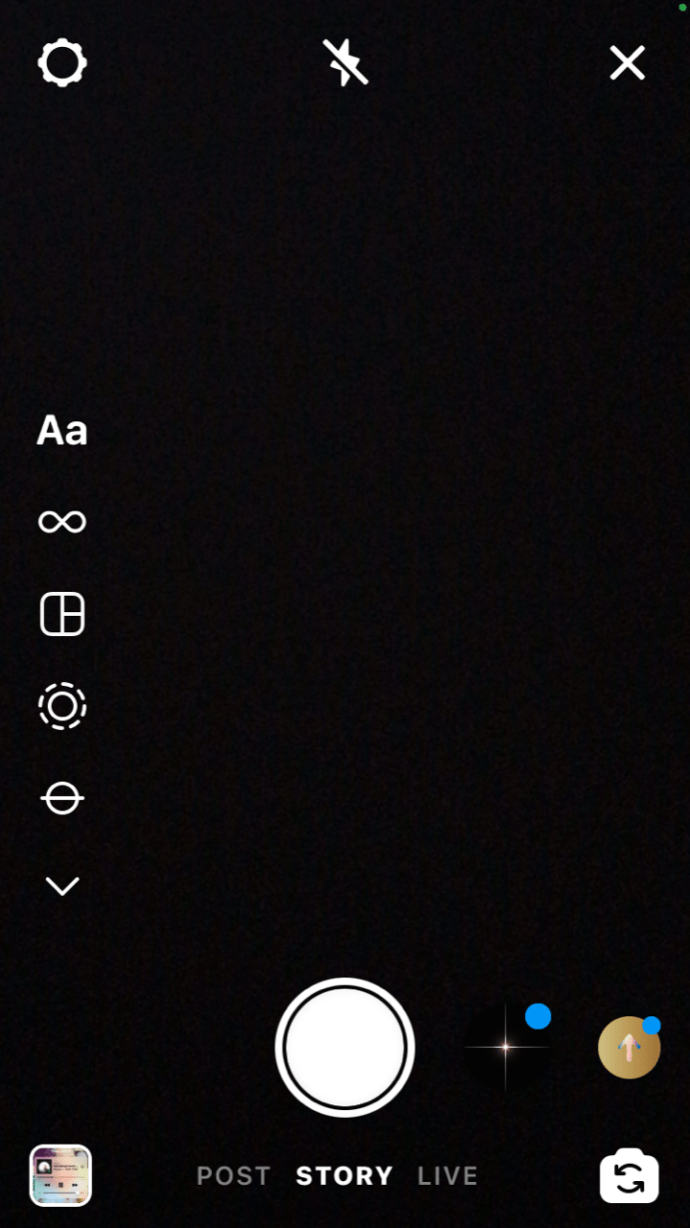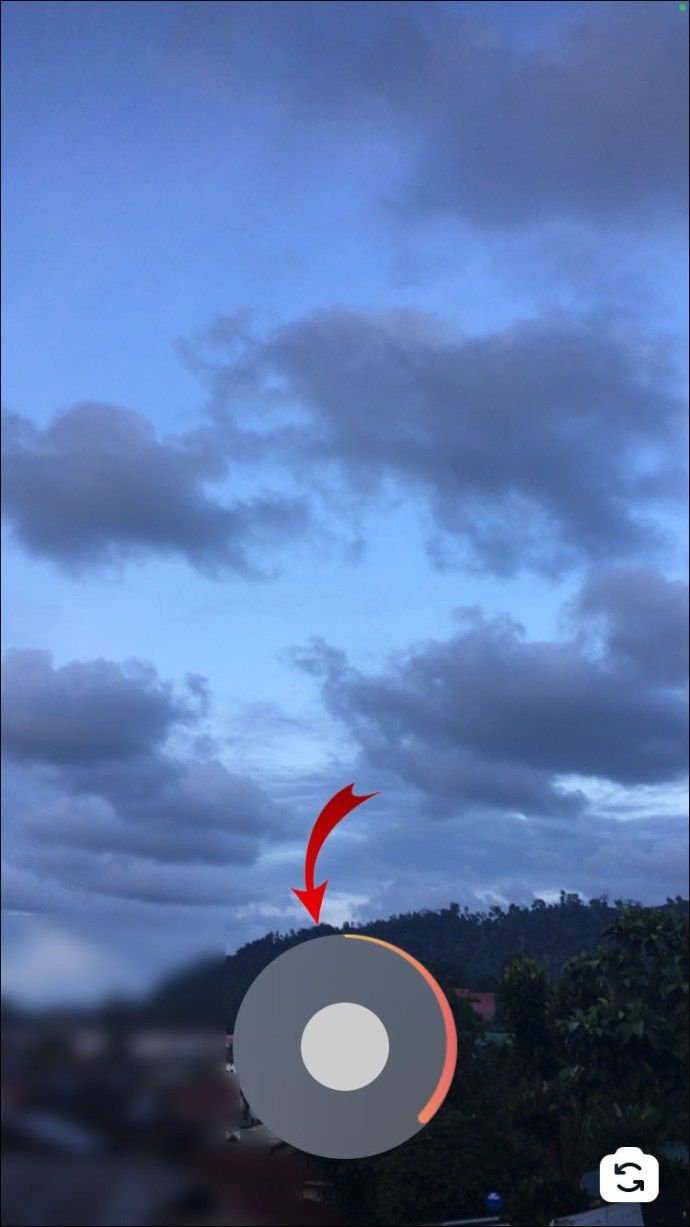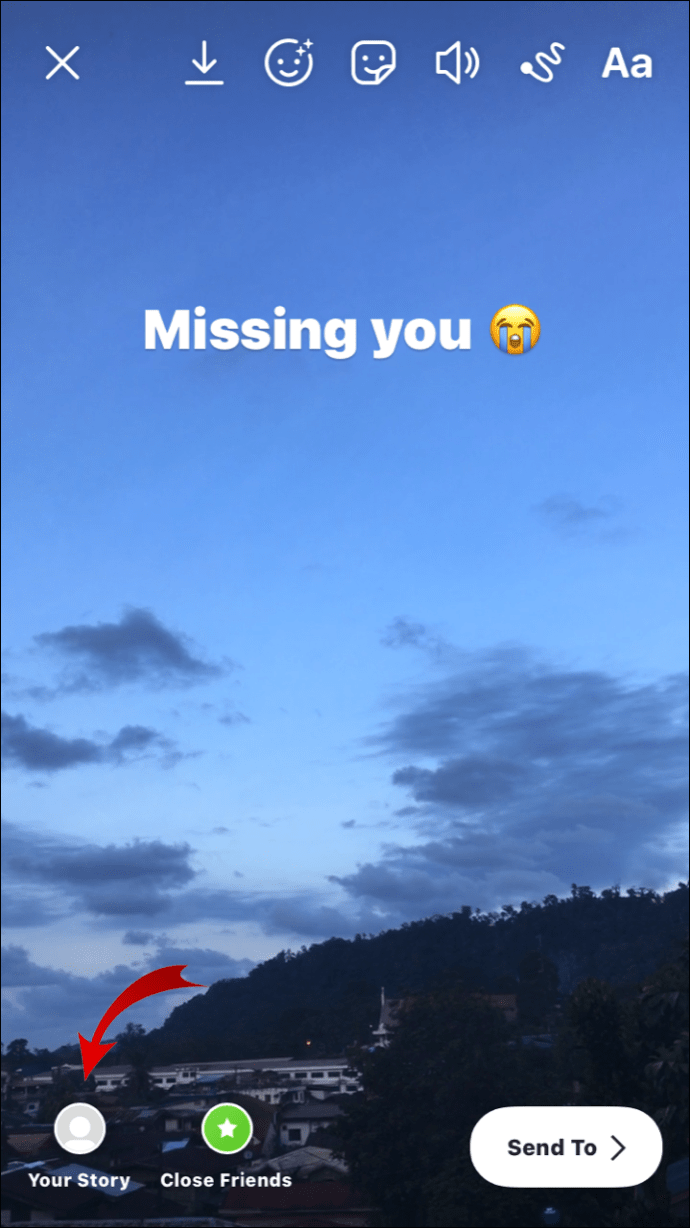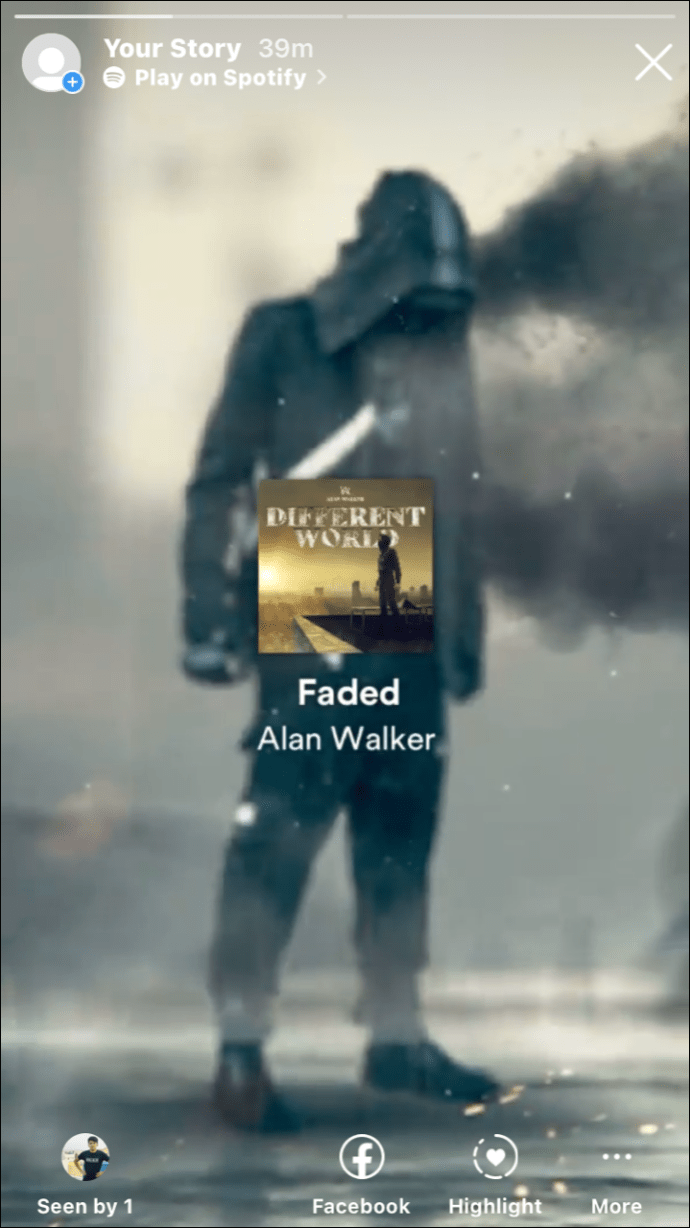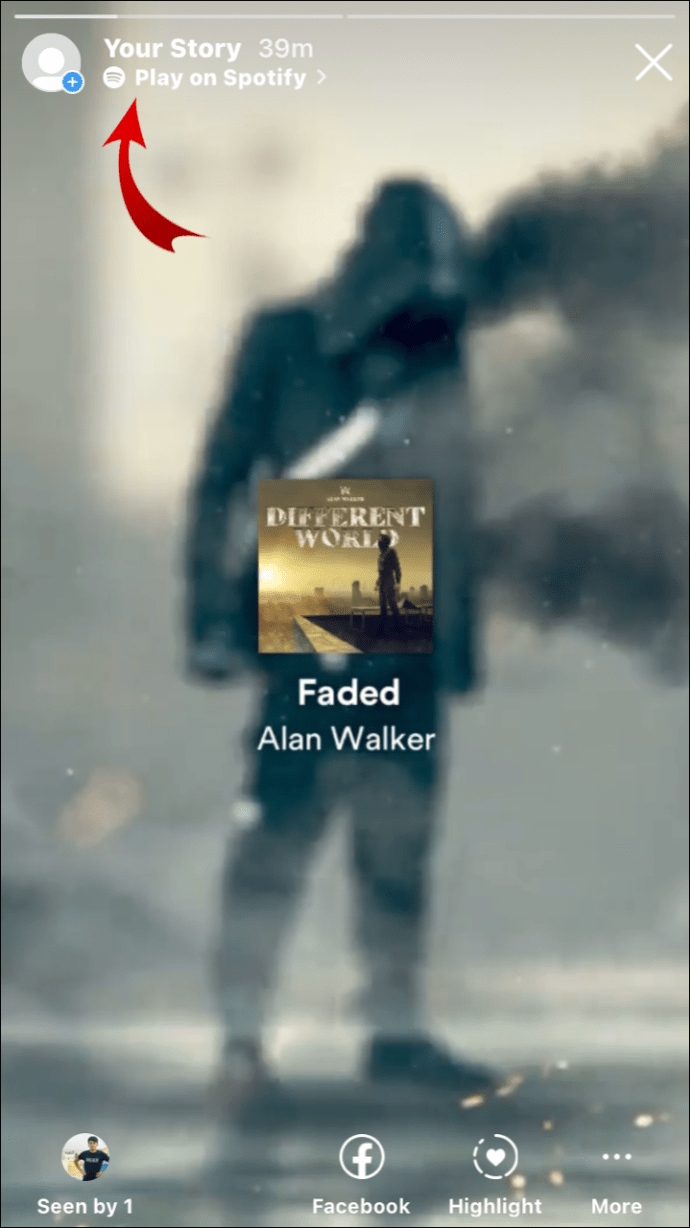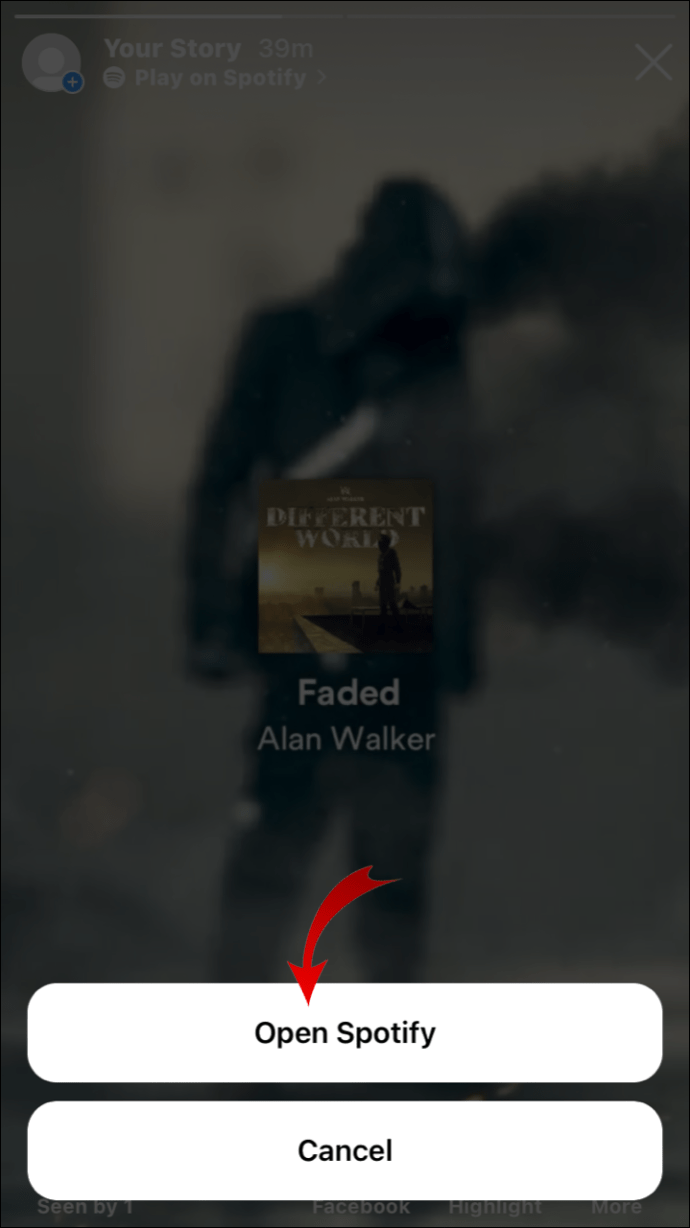Yksi Instagramin suosituimmista ominaisuuksista on mahdollisuus lisätä musiikkia Instagram-tarinoihin. Instagram tarjoaa laajan valikoiman kappaleita musiikkikirjastostaan sekä mahdollisuuden tuoda kappaleita muista musiikin suoratoistopalveluista, kuten Spotify, SoundCloud ja Shazam.
Tässä oppaassa näytämme sinulle erilaisia tapoja lisätä musiikkia Instagramisi. Käsittelemme myös joitain yleisiä kysymyksiä ja väärinkäsityksiä Instagram-musiikista.
Kuinka lisätä musiikkia Instagramiin?
Siitä lähtien, kun Instagram esitteli vaihtoehdon lisätä musiikkia tarinoihisi - nyt jopa rullille - ihmiset ovat käyttäneet tätä ominaisuutta. Itse asiassa Instagram lisää uusia kappaleita musiikkikirjastoonsa joka päivä.
Jotkut käyttäjät kuitenkin kamppailevat musiikin lataamisesta Instagram-tarinoihinsa, kun taas toiset eivät pääse tiettyihin kappaleisiin tai koko musiikkikirjastoon. Tässä artikkelissa käymme läpi erilaisia tapoja lisätä musiikkia Instagramiin ja selitämme, miksi se ei ehkä toimi sinulle.
Kuinka lisätä musiikkia Instagram-viestiin?
Aluksi on tärkeää tietää, että Instagram ei todellakaan salli sinun lisätä musiikkia suoraan Instagram-viesteihisi. Voit lisätä musiikkia vain Instagram-tarinoihisi ja rulliin.
Vaikka lisäät musiikkia tarinallesi tekemäsi videoon ja lataat sen, video ladataan ilman kappaletta.
Jos haluat liittää kappaleen videoon ja ladata sen Instagramiin postauksena, sinun on muokattava videota etukäteen. Saatavilla on paljon videonmuokkaussovelluksia ja -ohjelmia, joiden avulla voit lisätä musiikkia videoihisi. Kun olet valmis, voit ladata videon Instagram-syötteeseesi.
Et voi kuitenkaan liittää kappaletta kuvaan ja lähettää sen sitten Instagramiin - se toimii vain videoiden kanssa.
Kuinka lisätä musiikkia Instagram-tarinaan?
Ensinnäkin käymme läpi musiikin lisäämisen suoraan Instagramista. Ei ole väliä onko sinulla iPhone vai Android, kunhan Instagramia päivitetään, musiikin lisääminen Instagramiin on sama. Näin se tehdään:
- Avaa Instagram ja siirry tarinasi. Voit tehdä sen pyyhkäisemällä näyttöä oikealle tai napauttamalla profiilikuvaa näytön vasemmassa yläkulmassa.
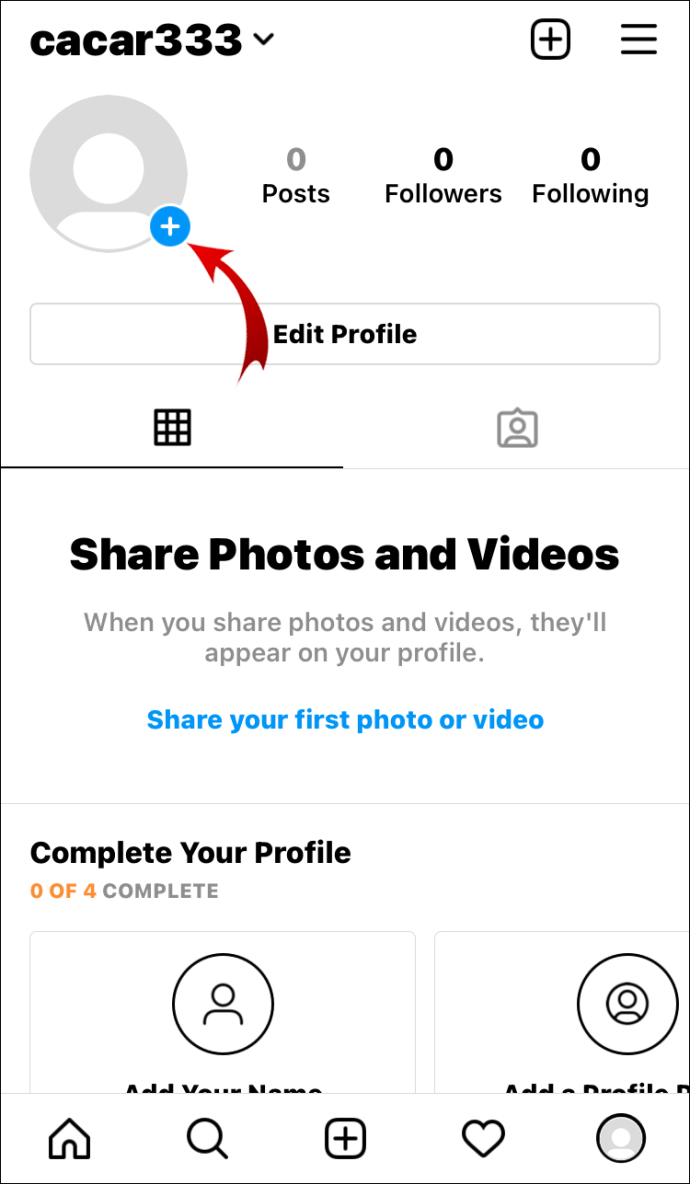
- Jatka tarinan ottamista riippumatta siitä, onko se valokuva vai video.
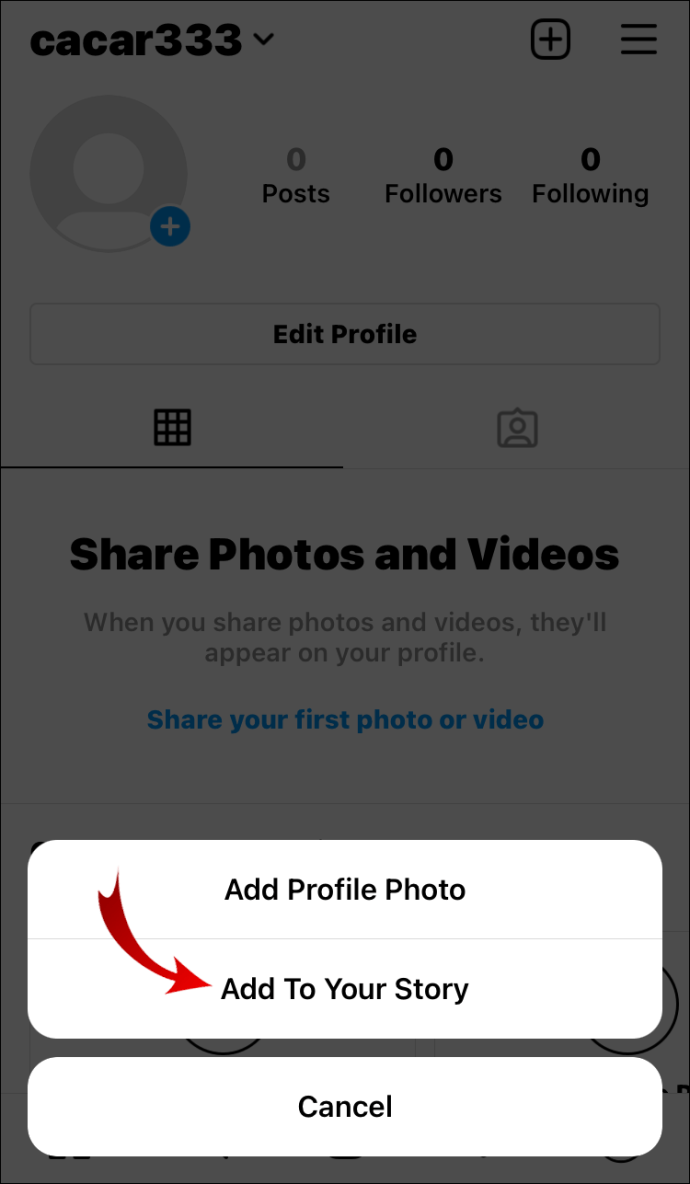
- Napauta tarran kuvaketta näytön yläosassa.

- Siirry Musiikki-tarraan.

- Etsi kappale, jonka haluat lisätä, ja napauta sitä.
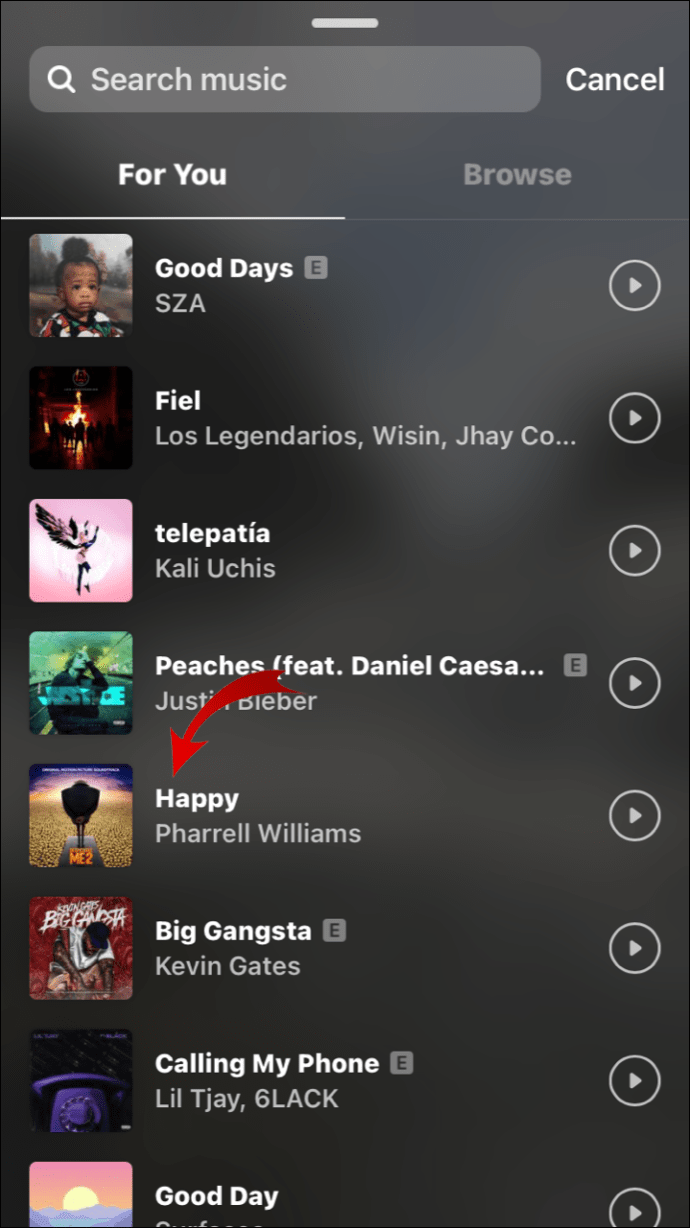
merkintä: Instagram näyttää sinulle suositellut kappaleet sekä erilaisia luokkia, joista voit valita (perhe, pop, kirkas, tunnelmat jne.). - Siirrä liukusäädintä päättääksesi, mikä kappale kappaleesta toistetaan (sitä voi toistaa vain 15 sekunnin ajan).
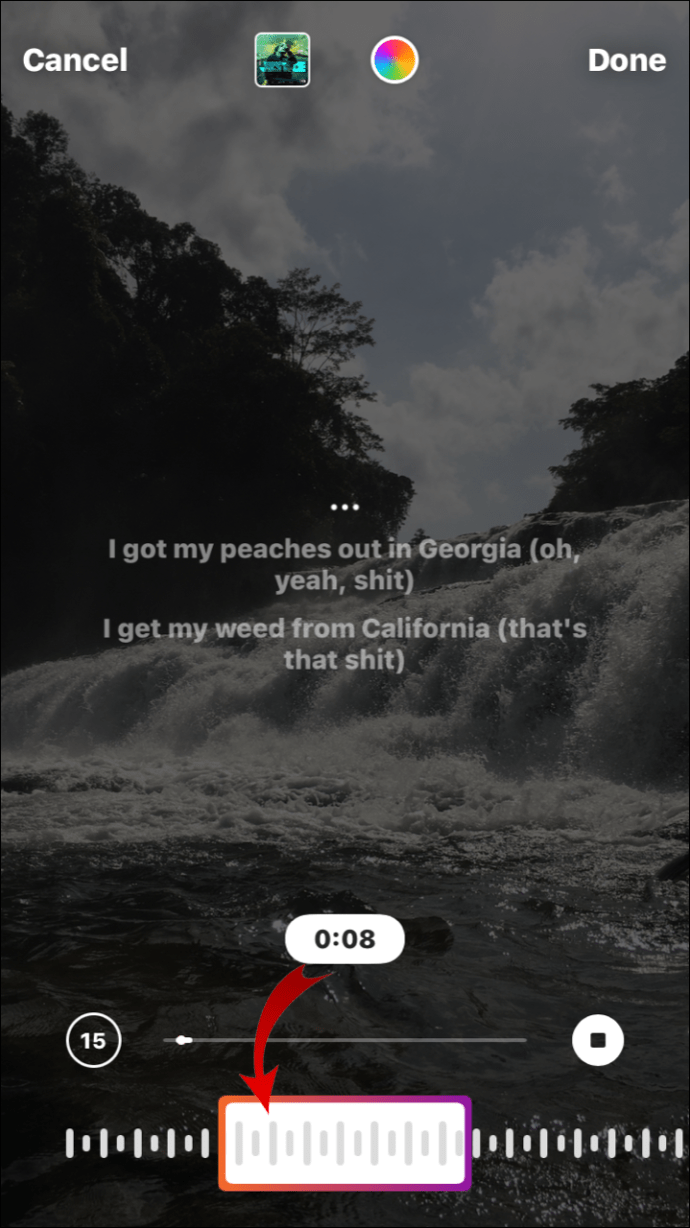
- Napauta pikkukuvaa vaihtaaksesi albumin kuvaketta tai korvaa sen sanoituksella.

- Napauta Valmis.
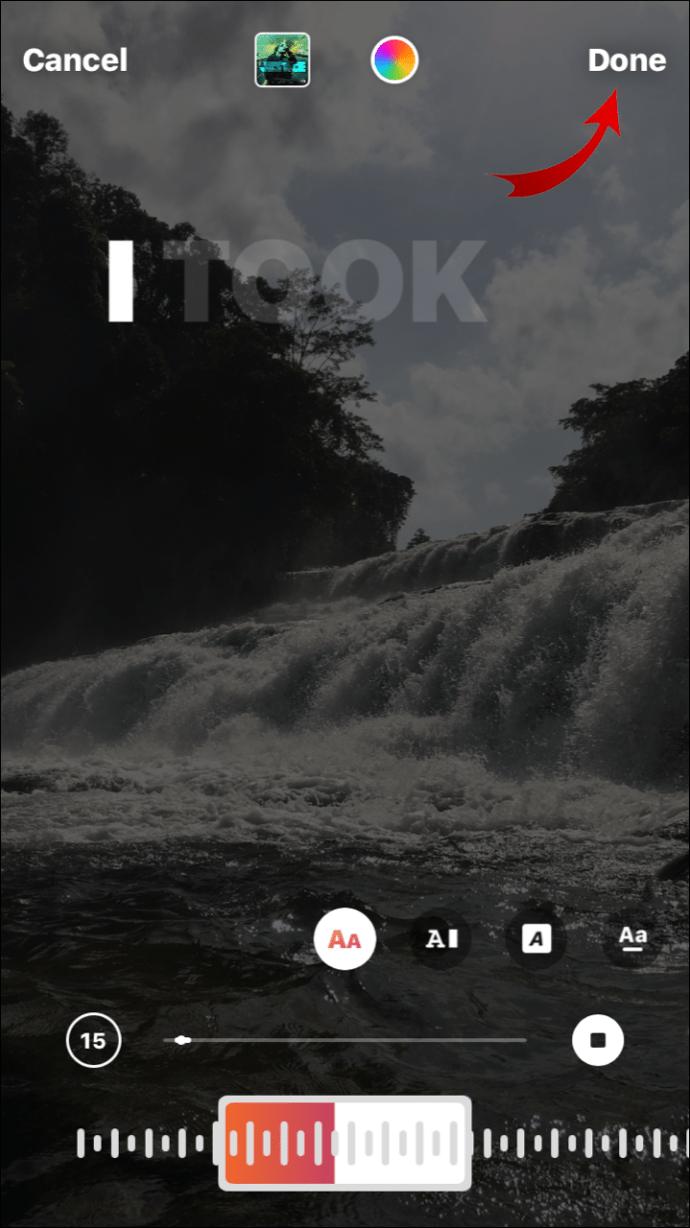
- Siirrä kuvake / sanoitukset mihin tahansa näytön pintaan.
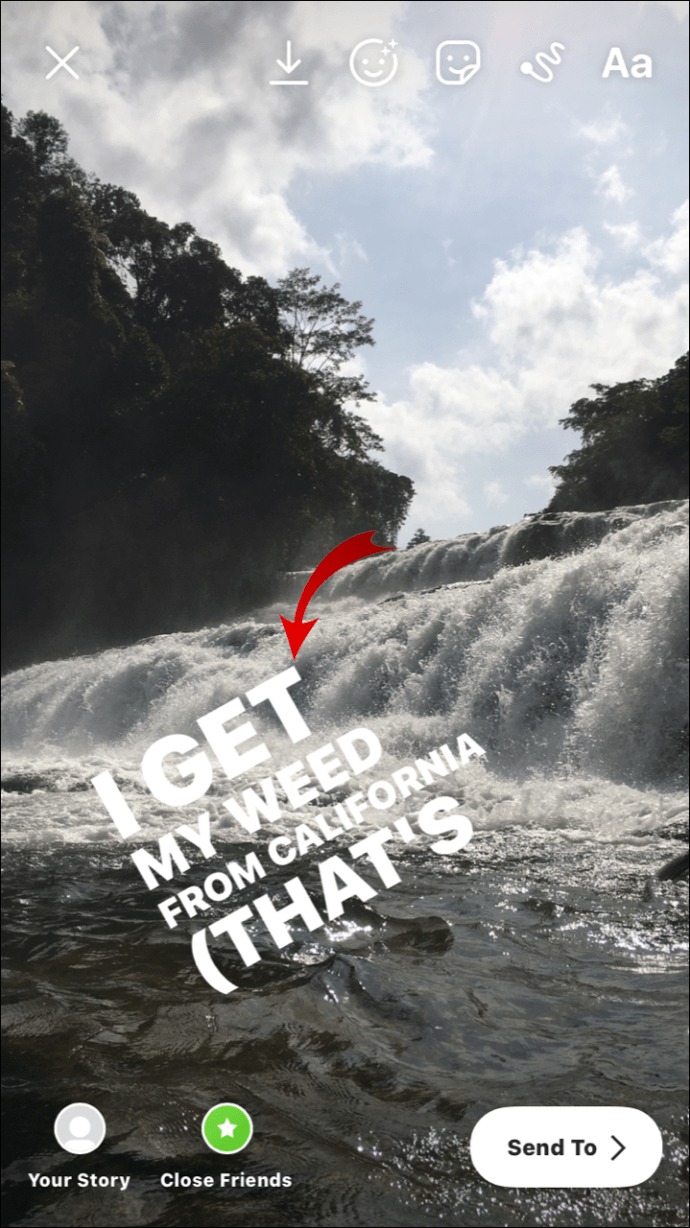
- Napauta Tarinasi vasemmassa alakulmassa lähettääksesi sen Instagramiin.
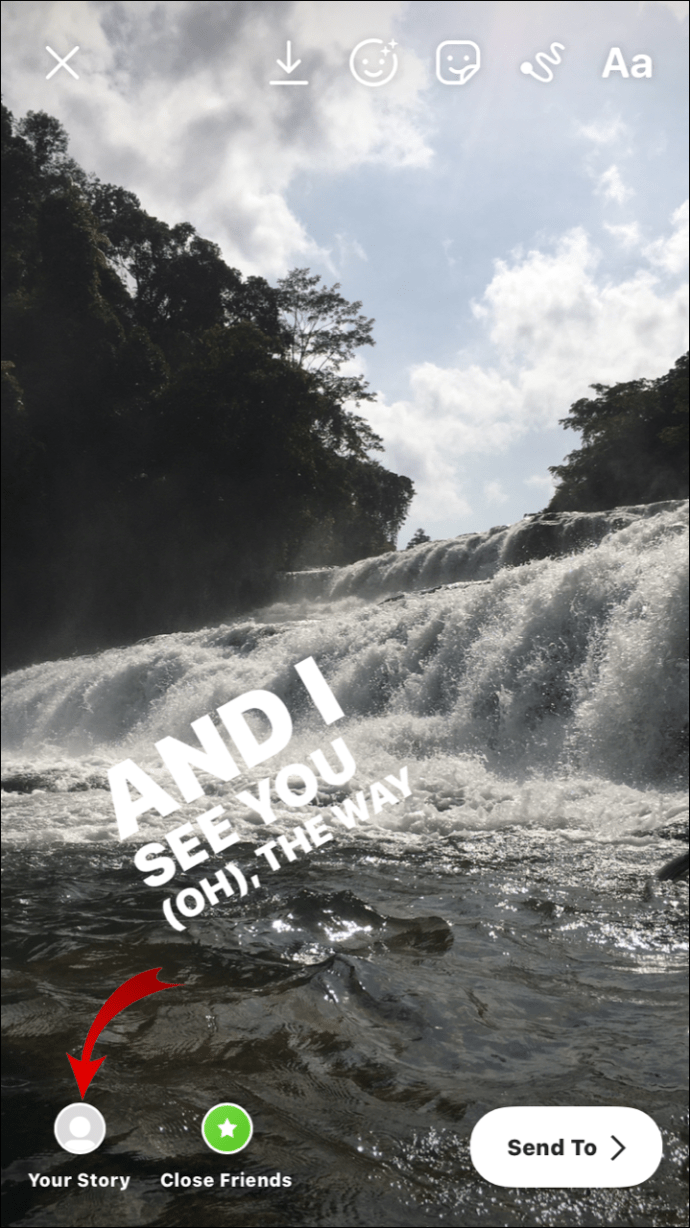
Kun seuraajat avaavat tarinasi, valitsemasi kappale soi automaattisesti. Jos he haluavat nähdä kappaleen, jota he toistavat, he voivat napauttaa otsikkoa nimesi alla, ja kappale ilmestyy toiseen välilehteen.
Voit myös lisätä musiikkia muilta musiikin suoratoistoalustoilta. Tässä oppaassa näytämme, miten se tehdään Spotifyn kanssa. Jälleen kerran tämä menetelmä on identtinen sekä iPhone- että Android-laitteille. Näin se tehdään:
- Avaa Spotify-sovelluksesi.
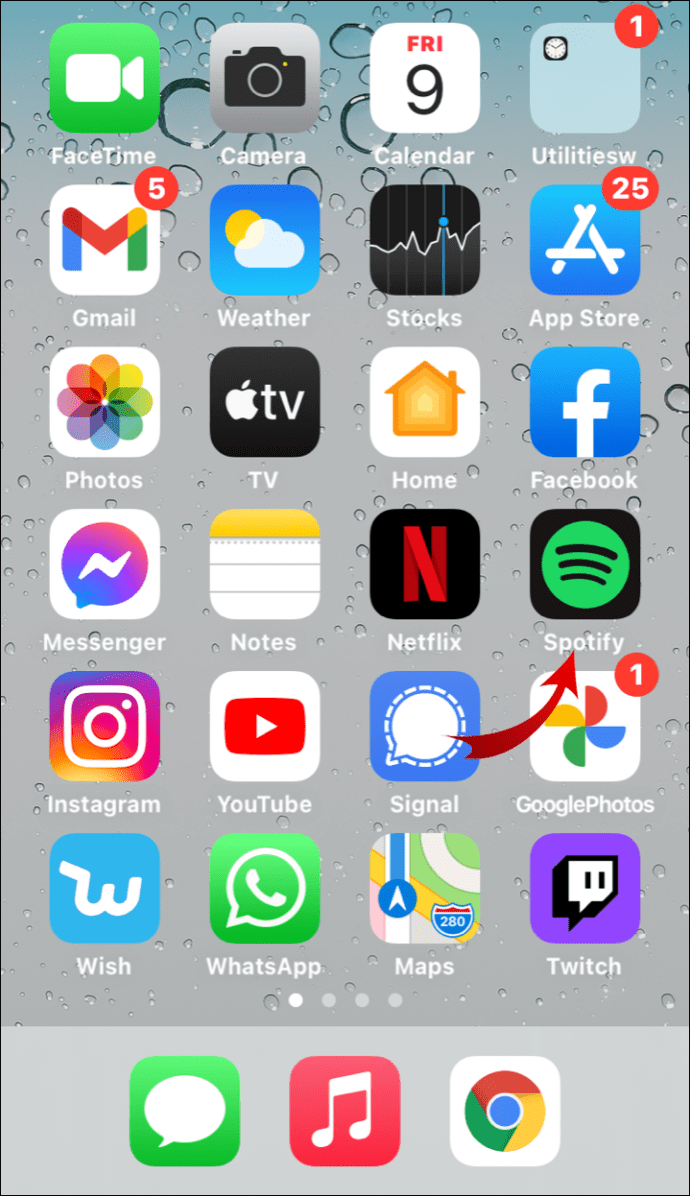
- Toista kappale, jonka haluat lisätä Instagramiin.
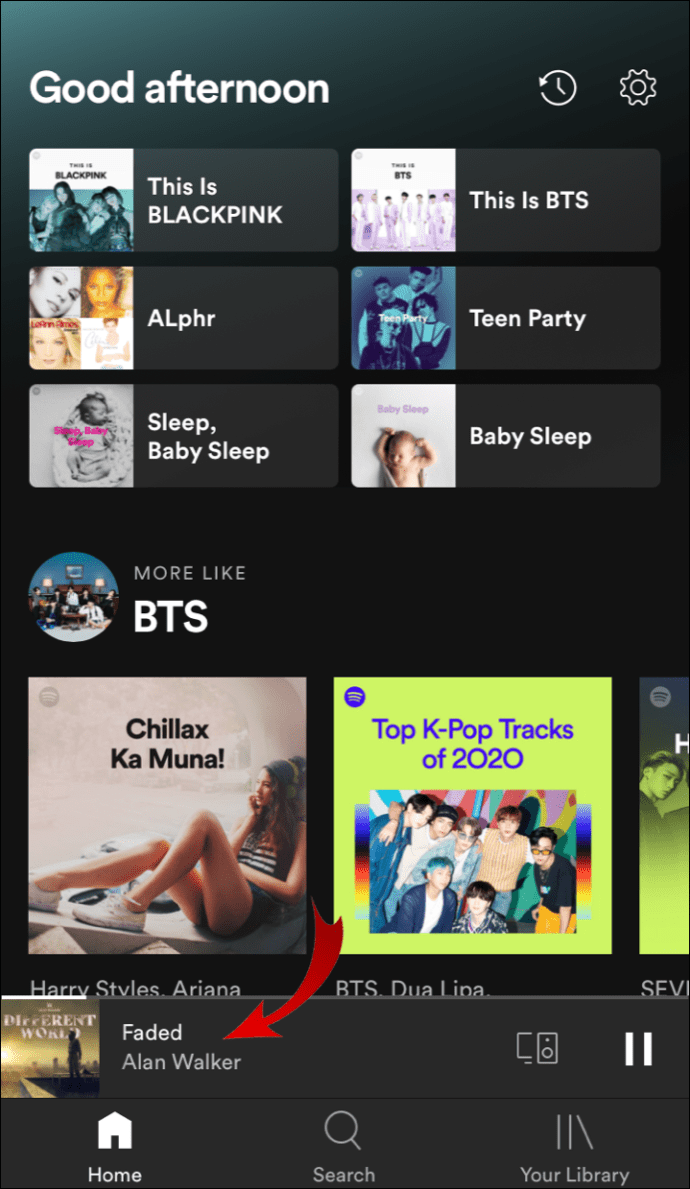
- Palaa soittolistaan.
- Napauta kappaleen nimen oikealla puolella olevaa kolmea pistettä.
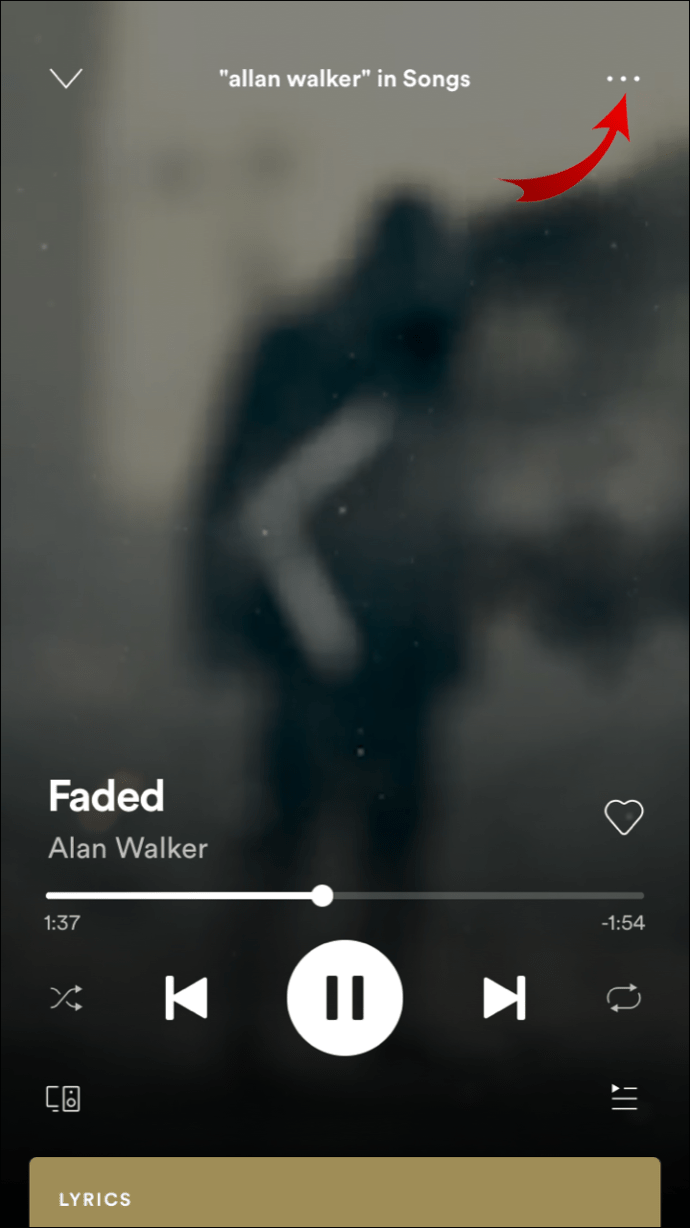
- Vieritä alaspäin ja napauta Jaa.
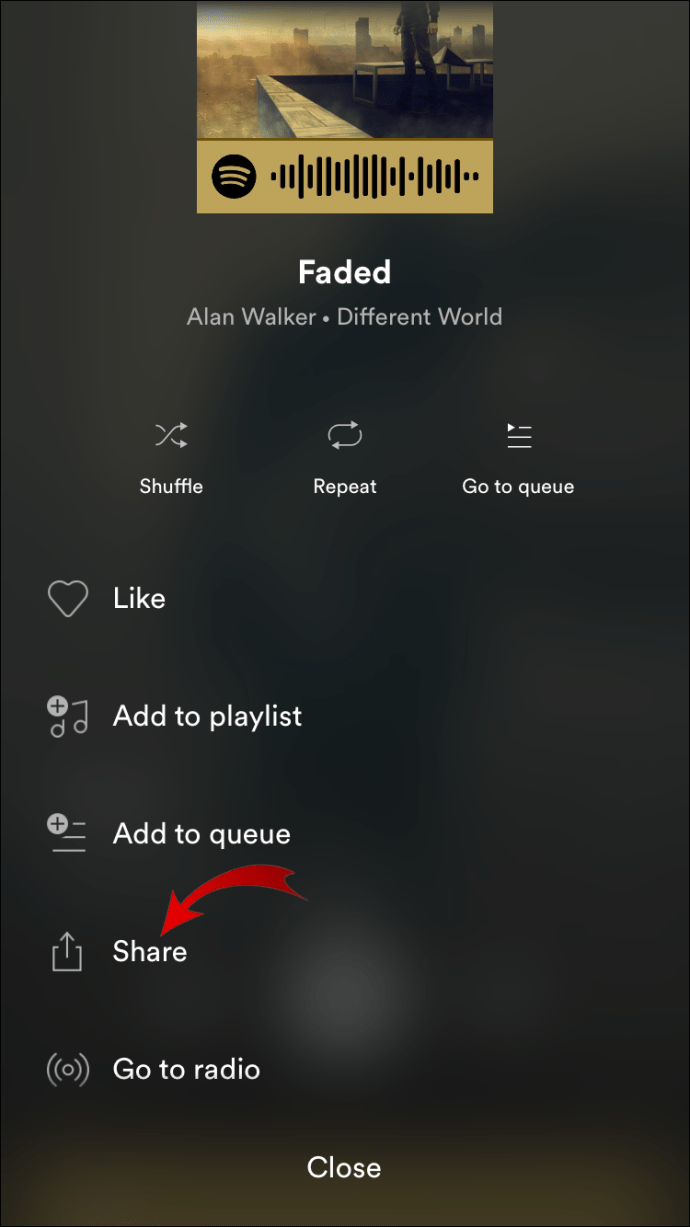
- Napauta Instagram-tarinoita.
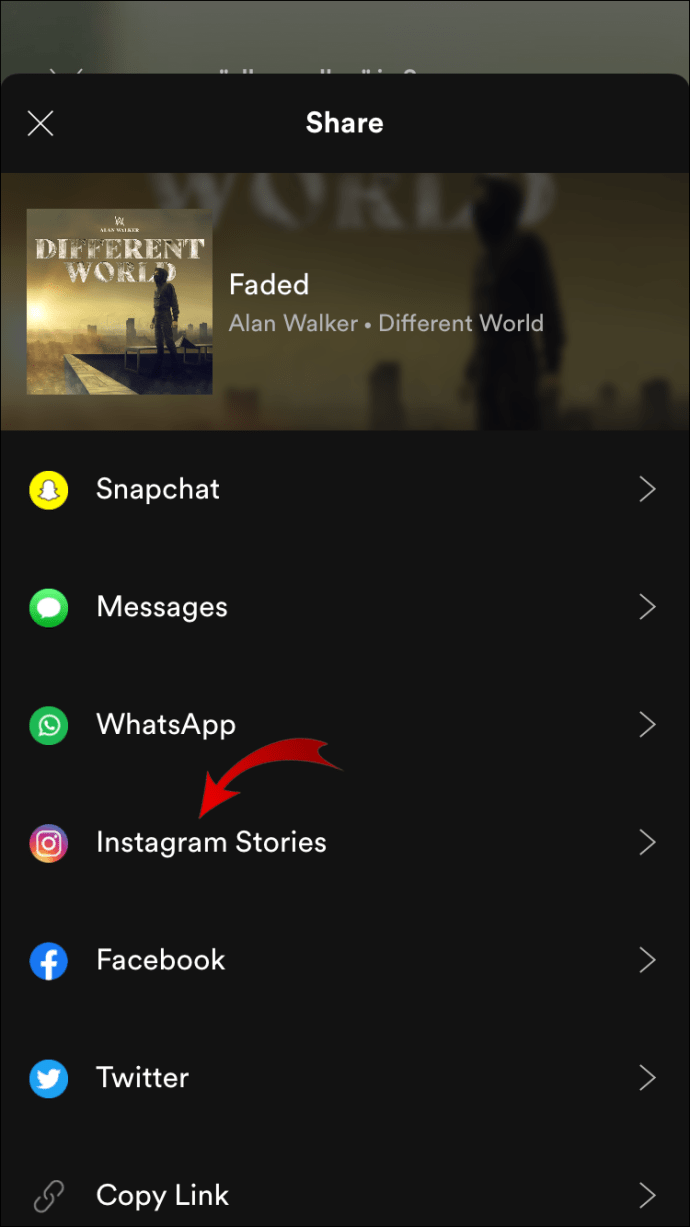
Kappale avataan heti tarinasi, jossa voit tehdä muita säätöjä. Kun olet valmis, lähetä se tarinasi. Jos seuraajillasi on Spotify-tilit, he voivat avata kappaleen Spotifyssä.
Kuinka lisätä musiikkia Instagram-postiin 'Vanha tapa'?
Kappaleiden lisääminen Instagram-tarinaan 'vanhalla tavalla' viittaa siihen, kuinka ihmiset tapasivat lisätä kappaleita ennen musiikkiominaisuuden käyttöönottoa. Näin se tehdään:
- Aloita toistettavan kappaleen toisto. Se voi olla mikä tahansa kappale puhelimesi kirjastossa tai musiikin suoratoistosovelluksesta.
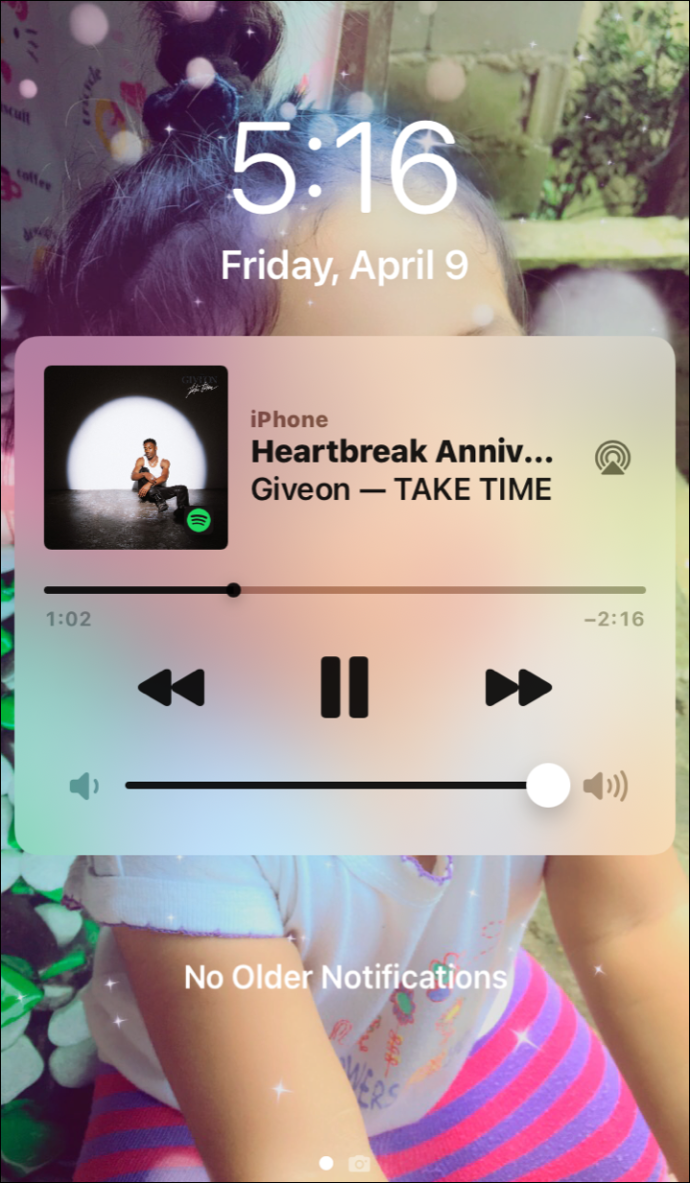
- Mene Instagramiin ja avaa tarinasi, kun kappale toistetaan edelleen taustalla.
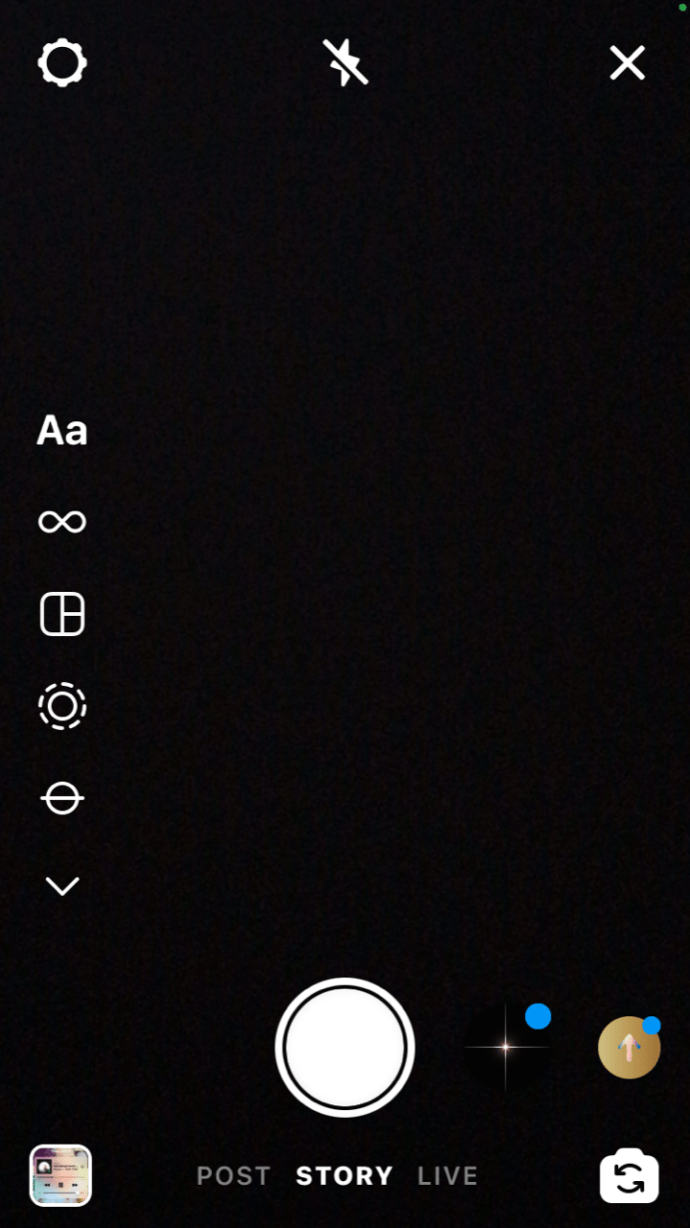
- Aloita tarinan kuvaaminen painamalla tallennuspainiketta.
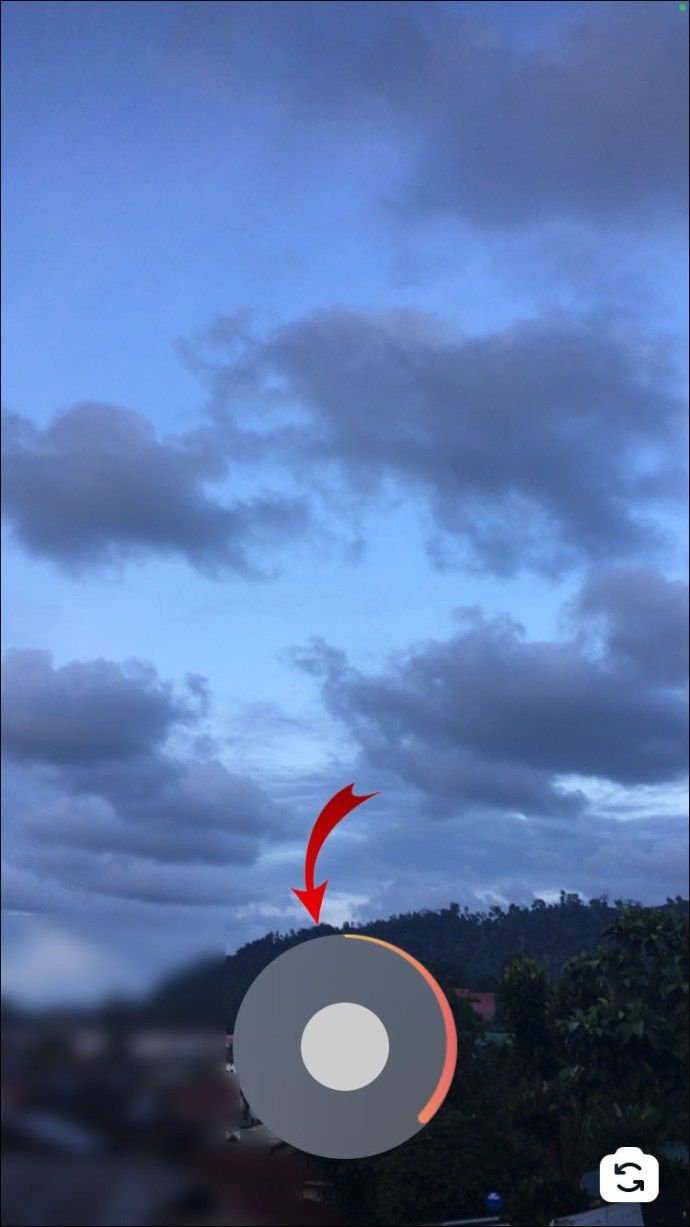
- Tee tarvittavat muutokset tarinaan.
- Lähetä se napauttamalla Tarinasi vasemmassa alakulmassa.
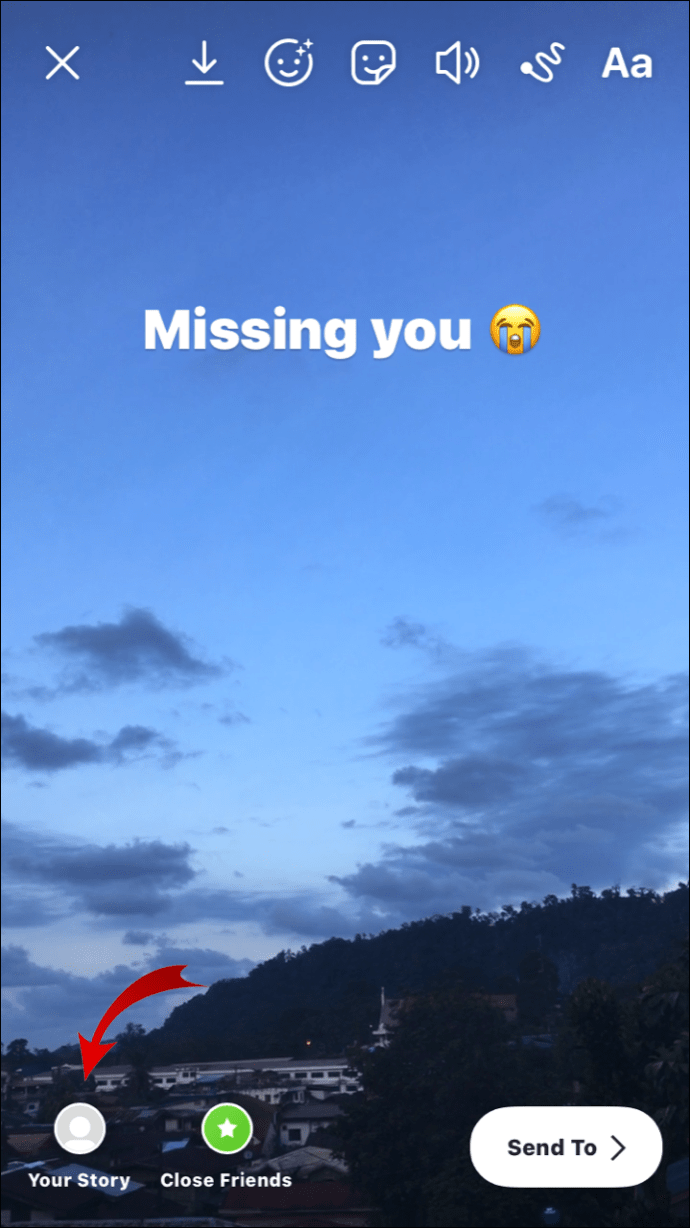
Kun toistat tarinasi, voit kuulla kappaleen taustalla. Hienoa tässä menetelmässä on se, että sinulla ei ole 15 sekunnin aikarajaa. Voit tallentaa niin monta tarinaa kuin haluat.
Mistä löytää musiikkia Instagram-videoille?
Musiikin lisääminen Instagram-videoihisi tapahtuu samalla tavalla kuin lisäät kappaleen valokuviisi. Voit joko löytää musiikkia Instagramin musiikkikirjastosta tai ladata sen ulkoisista lähteistä. Kun lisäät musiikkia Instagram-videoihin, sinulla on kuitenkin enemmän vaihtoehtoja kuin valokuvilla.
Esimerkiksi valokuvan kappaleen aikaraja on vain 15 sekuntia, mutta kun liität kappaleen videoon, se on yhtä pitkä kuin video. Voit myös kiinnittää kappaleen kuvakkeen (tai sanoitukset) tiettyyn henkilöön tai esineeseen Instagram-videossasi.
Voit jopa valita kappaleen ennen videon sieppaamista pyyhkäisemällä Musiikki-vaihtoehtoa tallennuspainikkeen alla. Voit valita tarkalleen haluamasi kappaleen osan ja aloittaa sitten nauhoituksen. Tämä on kuitenkin mahdollista vain tässä vaiheessa iPhonessa.
Kuinka avata Spotify Instagramista?
Kun jaat tietyn kappaleen Spotifysta, sinulla on mahdollisuus avata se Instagramista. Tämä vaihtoehto on käytettävissä myös seuraajillesi, jotka saattavat olla kiinnostuneita juuri lähettämästäsi kappaleesta.
Voit avata Spotifyn Instagramista yksinkertaisesti:
- Avaa tarinasi.
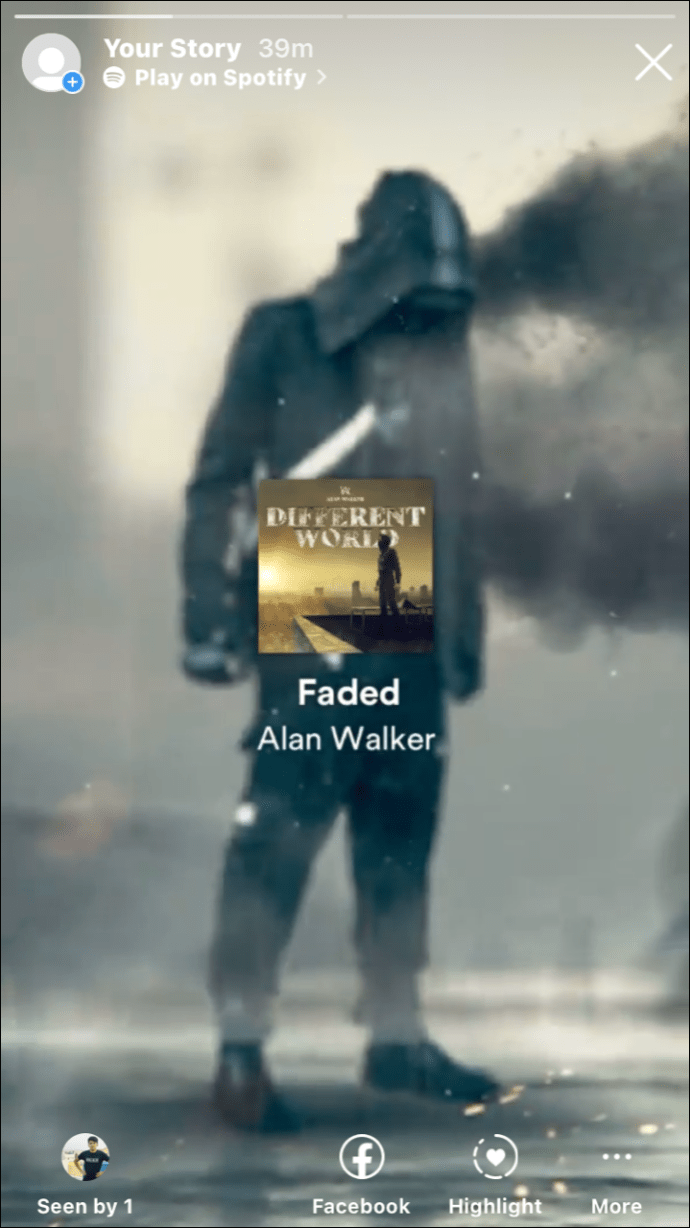
- Napauta Play on Spotify -vaihtoehtoa nimesi alla.
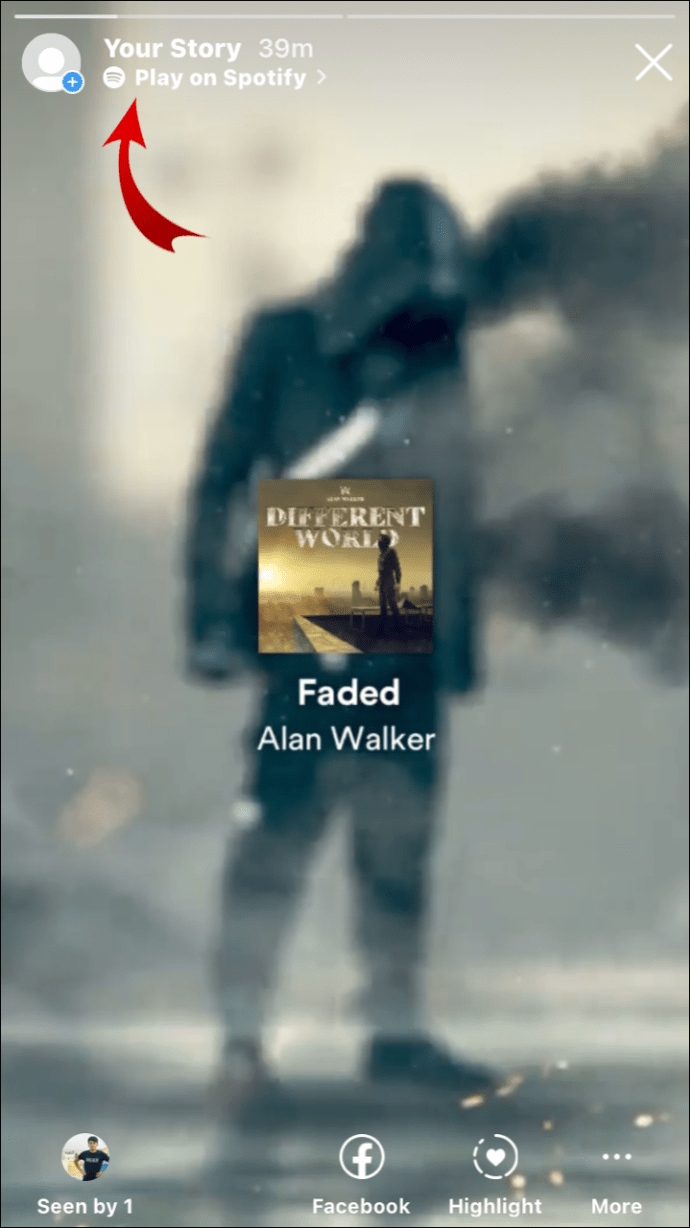
- Napauta Avaa Spotify.
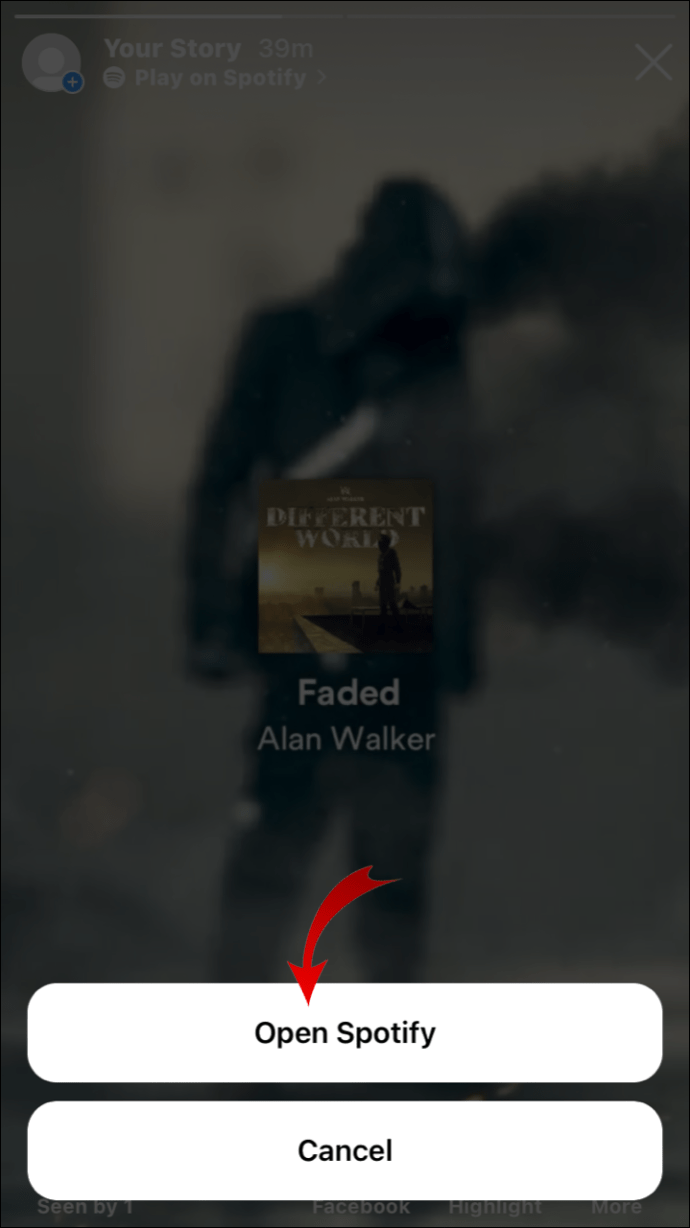
Kappale avataan välittömästi Spotifyssa. Muista, että sinun on oltava kirjautuneena, jotta tämä toimii.
merkintä: Instagram-käyttäjät, joilla ei ole Spotify-tiliä, eivät voi tehdä tätä.
Muita usein kysyttyjä kysymyksiä
Millaista musiikkia on valittavissa?
Instagram-musiikkikirjastossa on miljoonia kappaleita, joista valita. Kun napautat musiikkitarraa, voit etsiä tiettyä kappaletta tai löytää sen For You -osiosta. Voit myös siirtyä Selaa-osioon, jossa sinulla on eri luokat:
miten pysäytän Windows 10 -päivityksen pysyvästi?
• Genret - räppi, hiphop, R&B ja Soul, pop, latina jne.
• Mielialat - kirkkaat, uniset, grooviset, rauhalliset jne.
• Teemat - arabialainen juhla, rakkaus, perhe, elokuvan ääniraidat, aamu jne.
Jos et löydä kappalettasi Instagramin musiikkikirjastosta, voit tuoda sen ulkoisista lähteistä (kuten Spotify, SoundCloud, Shazam jne.).
Löydät melkein minkä tahansa tyyppistä musiikkia Instagram-tarinoihisi.
Kuinka lisäät musiikkia Instagram-tarinoihin?
Jos mietit kuinka lisätä musiikkia Instagram-tarinoihin, löydät ohjeet edellisestä segmentistä. Käyttäjillä on kuitenkin joskus ongelmia Instagram-musiikin kanssa.
Esimerkiksi jotkin kappaleet eivät ehkä ole käytettävissä tai musiikkiominaisuutesi ei ehkä toimi.
Tässä on joitain tekijöitä, jotka sinun on pidettävä mielessä:
• Onko sinulla uusin versio Instagramista? Mene App Storeen / Google Playhin ja päivitä Instagram, jos et ole.
• Onko sinulla yritystili? Jotkin kappaleet ovat rajoitettuja yritystileille rajoitussääntöjen vuoksi. Tässä tapauksessa voit siirtyä tavalliseen tiliin.
• Saatat asua maassa, jossa Instagram-musiikkia ei ole vielä saatavilla. Valitettavasti siihen ei voi tehdä mitään. On kuitenkin mahdollista, että Instagram-musiikki tulee saataville alueellasi tulevaisuudessa.
• Etsimäsi kappale ei ehkä ole saatavilla musiikkikirjastossa oikeudellisista syistä.
• Voit yrittää lähettää merkkituotteita.
Kuinka soitat musiikkia Instagramissa?
Kun lisäät musiikkia Instagram-tarinaan, se toistetaan automaattisesti kaikille, paitsi jos lisäät kappaleen toisesta musiikkisovelluksesta. Siinä tapauksessa näet vain kappaleen kannen tai kappaleen sanoitukset.
Kuinka voin lähettää kappaleita Instagramissa?
Jos haluat lähettää kokonaisen kappaleen, voit tehdä sen liittämällä sen tarinasi videotiedostoon. Tällä tavalla sinulla ei ole aikarajoituksia. Jos lähetät valokuvan kappaleella, se kestää vain 15 sekuntia. Jos haluat lähettää kappaleen syötteeseesi, voit tehdä tämän vain lähettämällä musiikkivideon, joka sinun on ladattava laitteellesi.
Lisää suosikkikappaleesi Instagram-tarinasi
Nyt osaat lisätä musiikkia valokuviin ja videoihin Instagram-tarinoissasi. Kun otat huomioon erilaiset musiikkisovellukset, joita voit käyttää suosikkikappaleidesi lisäämiseen, taivas on raja!
Oletko koskaan lisännyt kappaleen Instagramiisi? Käytitkö jotakin tässä oppaassa esitetyistä menetelmistä? Kerro meille alla olevasta kommenttiosasta.